Ajustement de la position d’impression dans la zone de mise en page
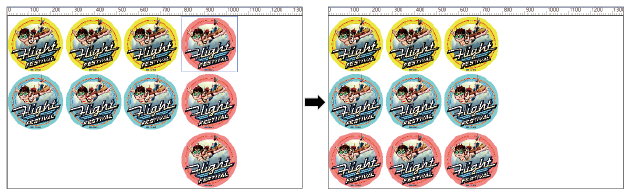
Procédure
-
Utilisez l’une des méthodes ci-dessous pour ouvrir la fenêtre Paramètres des tâches.
- Double-cliquez sur la tâche à configurer.
- Faites un clic droit sur la tâche à configurer, puis cliquez sur .
- Quand une tâche est sélectionnée, cliquez sur
à gauche de la zone d’outils des tâches, puis sur
Paramètres des tâches.
-
Cliquez sur
Mise en page.
-
Cliquez sur
en haut de la zone de mise en page.
Si l’icône est bleue, elle est déjà sélectionnée. -
Cliquez sur une image d’aperçu dans la zone de mise en page pour la sélectionner.
L’image sélectionnée est mise en évidence par un contour bleu clair (A).
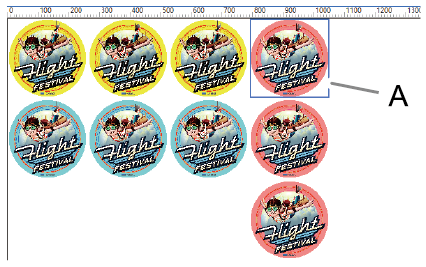 RAPPEL Sélectionnez plusieurs images en cliquant sur les images tout en maintenant la touche Maj enfoncée ou en faisant glisser le pointeur de la souris sur les images.
RAPPEL Sélectionnez plusieurs images en cliquant sur les images tout en maintenant la touche Maj enfoncée ou en faisant glisser le pointeur de la souris sur les images. -
Faites glisser l’image sélectionnée vers un nouvel emplacement afin de définir sa position d’impression.
Les images ne peuvent pas se superposer. Si vous faites glisser une image sur une autre, un cadre rouge (B) s’affiche, comme indiqué dans l’illustration.
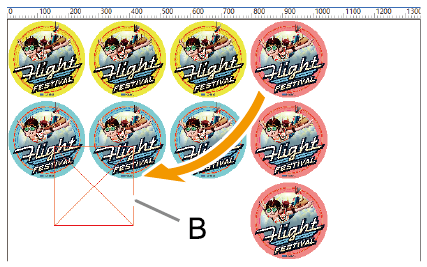
-
Cliquez sur OK.
Vous revenez à la fenêtre principale. Vous pouvez vérifier la position d’impression dans la zone de mise en page de la fenêtre principale.